您设置了默认应用怎么取消 电脑文件默认打开方式怎么修改
更新时间:2024-08-29 10:46:45作者:xtyang
在使用电脑时,我们经常会遇到需要设置默认应用和修改文件默认打开方式的情况,如果您想取消某个应用的默认设置,可以通过在系统设置中找到相应选项进行更改。而如果想修改文件的默认打开方式,只需右键点击文件,选择属性然后在打开方式中选择所需程序即可。通过这些简单的操作,您可以轻松地调整电脑的默认设置,让您的工作更加高效和便捷。
具体方法:
1.首先打开Windows设置,点击进入“应用”。
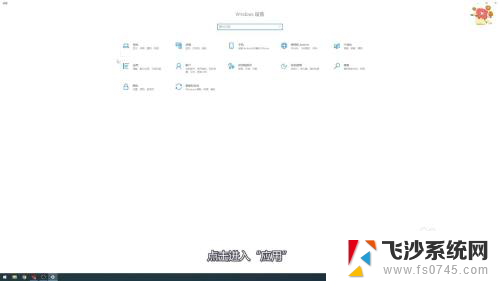
2.接着点击界面左侧的“默认应用”。
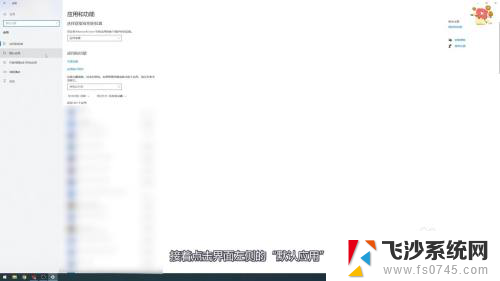
3.在默认应用界面中,点击“重置”按钮。
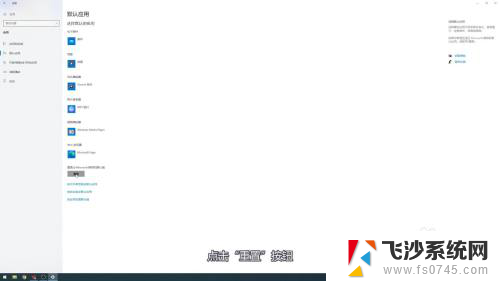
4.最后可以看到,被修改的默认打开方式都被取消了。回到了初始状态。
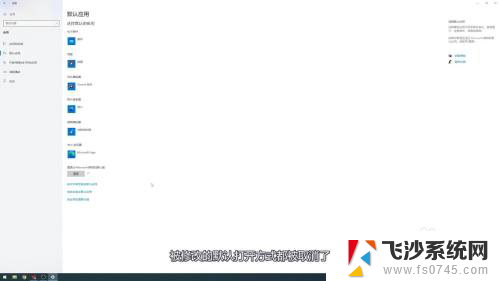
以上是您如何取消设置默认应用的全部内容,如果您遇到相同问题,可以参考本文中介绍的步骤进行修复,希望这对您有所帮助。
您设置了默认应用怎么取消 电脑文件默认打开方式怎么修改相关教程
-
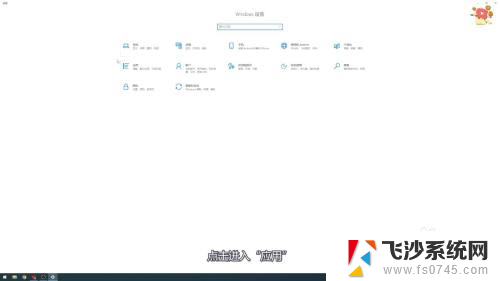 怎么取消默认应用打开方式 电脑如何取消文件的默认打开方式
怎么取消默认应用打开方式 电脑如何取消文件的默认打开方式2024-04-13
-
 word文档打开方式怎么设置回默认 Word文档如何设置默认打开方式为其他应用程序
word文档打开方式怎么设置回默认 Word文档如何设置默认打开方式为其他应用程序2023-10-30
-
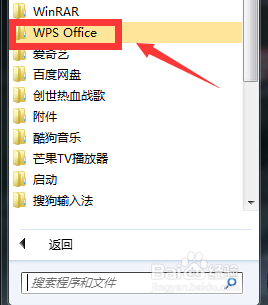 怎么关掉wps默认打开 WPS默认打开方式如何取消
怎么关掉wps默认打开 WPS默认打开方式如何取消2023-11-20
-
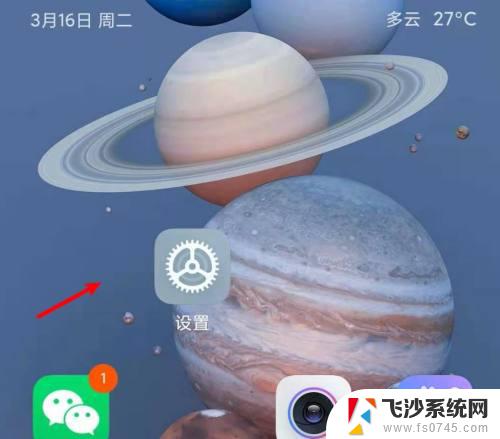 小米修改默认打开方式 小米手机如何修改默认应用打开方式
小米修改默认打开方式 小米手机如何修改默认应用打开方式2023-10-15
- 微信怎么更改文件打开的默认方式 怎么设置微信文件的默认打开方式
- 怎么修改文档的默认打开方式 Word文档默认打开方式设置方法
- 怎么修改word默认打开方式 Word文档默认打开方式设置方法
- 选择默认打开方式 Windows 默认打开方式怎么设置
- 文件打开方式怎么设置默认word Word文档默认打开方式怎么设置
- 怎么设置电脑默认打开方式 电脑怎样设置默认打开软件的方式
- 电脑怎么取消自动打开软件 如何取消开机自动启动的软件程序
- 笔记本怎样设置电池低于多少再充电 笔记本电脑如何设置95%充电
- 笔记本电脑连接hdmi电视 笔记本HDMI连接电视教程
- 小爱同学能不能连接电脑 小爱同学电脑音箱设置教程
- 电脑开机总是进入安全模式 Windows 10如何解决重启电脑总是进入安全模式的问题
- 电脑文档位置怎么更改 文档存放位置修改方法
电脑教程推荐
- 1 如何屏蔽edge浏览器 Windows 10 如何禁用Microsoft Edge
- 2 如何调整微信声音大小 怎样调节微信提示音大小
- 3 怎样让笔记本风扇声音变小 如何减少笔记本风扇的噪音
- 4 word中的箭头符号怎么打 在Word中怎么输入箭头图标
- 5 笔记本电脑调节亮度不起作用了怎么回事? 笔记本电脑键盘亮度调节键失灵
- 6 笔记本关掉触摸板快捷键 笔记本触摸板关闭方法
- 7 word文档选项打勾方框怎么添加 Word中怎样插入一个可勾选的方框
- 8 宽带已经连接上但是无法上网 电脑显示网络连接成功但无法上网怎么解决
- 9 iphone怎么用数据线传输文件到电脑 iPhone 数据线 如何传输文件
- 10 电脑蓝屏0*000000f4 电脑蓝屏代码0X000000f4解决方法